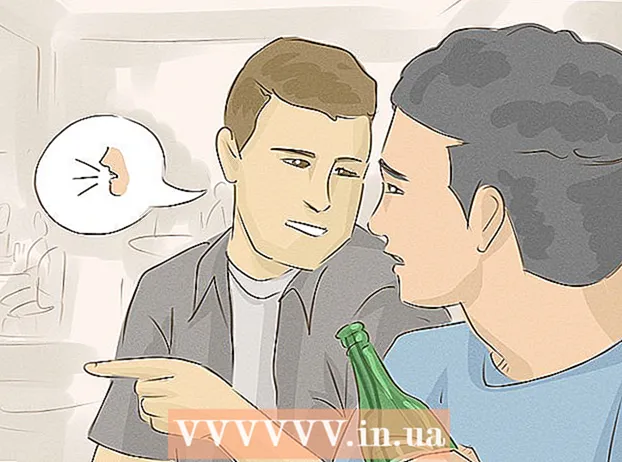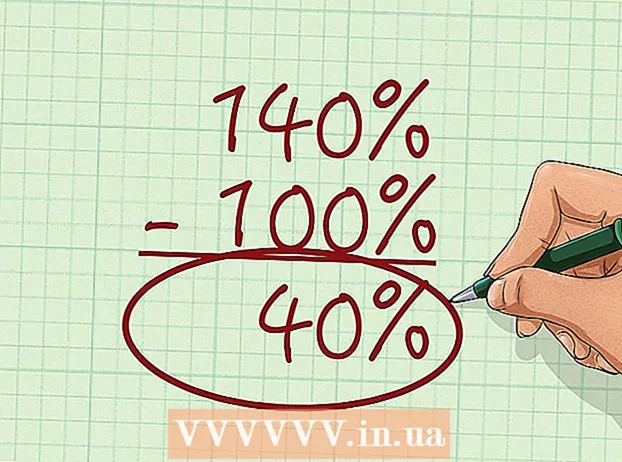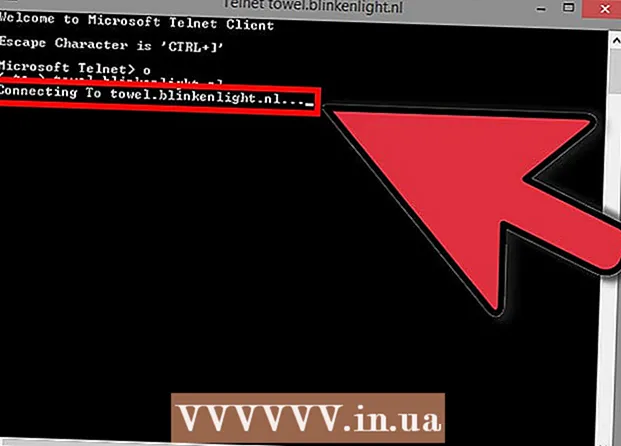May -Akda:
Louise Ward
Petsa Ng Paglikha:
12 Pebrero 2021
I -Update Ang Petsa:
1 Hulyo 2024
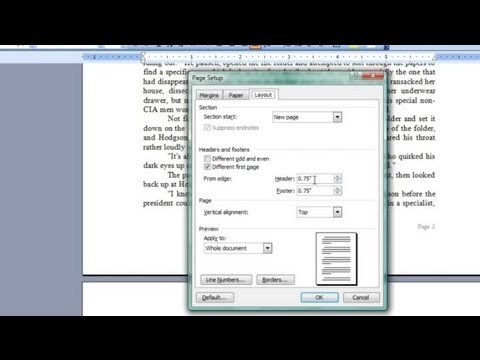
Nilalaman
Itinuturo sa iyo ng wikiHow na ito kung paano alisin ang mga contour na maaari mong aksidenteng likhain sa pamamagitan ng pagpindot sa tatlong gitling (-), mga underscore (_), pantay na mga palatandaan (=) o asterisk ( *) at pagkatapos ay pindutin "bumalik" sa Microsoft Word
Mga hakbang
Paraan 1 ng 3: I-highlight at tanggalin
I-click ang linya sa itaas lamang ng hindi gustong linya. Kung mayroong anumang teksto nang direkta sa itaas ng linya, piliin ang buong linya sa itaas ng hangganan.

I-drag ang mouse pointer sa linya nang direkta sa ibaba ng hindi gustong linya. Ang kaliwang bahagi ng linya ay naka-highlight.
Pindutin tanggalin. Sa maraming mga bersyon ng Word, tatanggalin nito ang linya. anunsyo
Paraan 2 ng 3: Gumamit ng isang Home card

I-click ang linya sa itaas lamang ng hindi gustong linya. Kung mayroong anumang teksto nang direkta sa itaas ng linya, piliin ang buong linya sa itaas ng hangganan.
I-drag ang mouse pointer sa linya nang direkta sa ibaba ng hindi gustong linya. Ang kaliwang bahagi ng linya ay naka-highlight.
I-click ang card Bahay sa tuktok ng screen.
I-click ang icon na "Mga Hangganan at Pag-shade". Ang pindutan na ito ay may parisukat na nahahati sa apat na mga frame sa loob ng seksyon na "Talata" ng laso.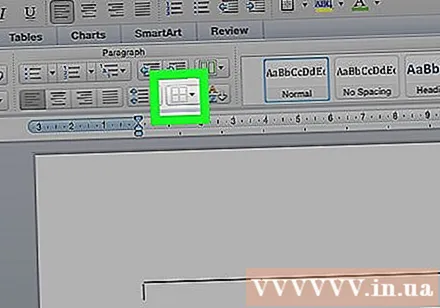
Mag-click Walang Mga Hangganan (Walang hanggan). Mawawala ang hangganan. anunsyo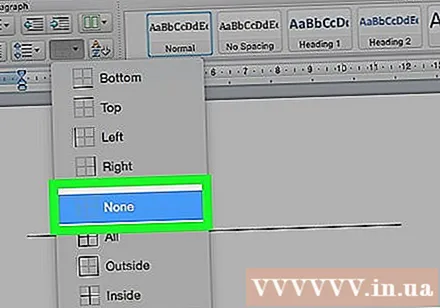
Paraan 3 ng 3: Gamitin ang kahon ng dialogo ng Mga Hangganan ng Pahina
I-click ang linya sa itaas lamang ng hindi gustong linya. Kung mayroong anumang teksto nang direkta sa itaas ng linya, piliin ang buong linya sa itaas ng linya.
I-drag ang mouse pointer sa linya nang direkta sa ibaba ng hindi gustong linya. Ang kaliwang bahagi ng linya ay naka-highlight.
I-click ang card Thiết kế Ang (Disenyo) ay nasa tuktok ng window.
Mag-click Mga Hangganan ng Pahina (Balangkas ng Pahina) sa kanang sulok sa itaas ng window.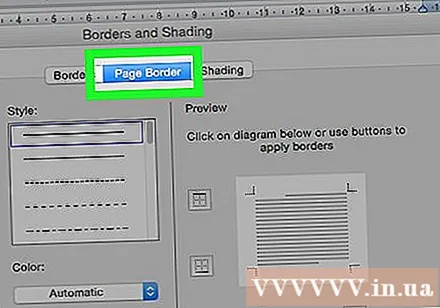
I-click ang card Mga hangganan Ang (Border) ay nasa tuktok ng dialog box.
Mag-click Wala (Hindi magagamit) sa kaliwang pane.
Mag-click OK lang. Mawawala ang hangganan. anunsyo